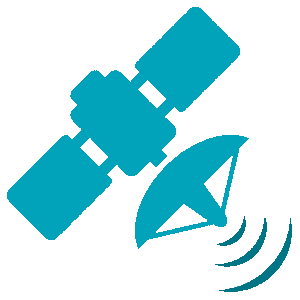# Usuario
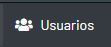
Este Segmento permite administrar y/o crear a cada uno de los usuarios.
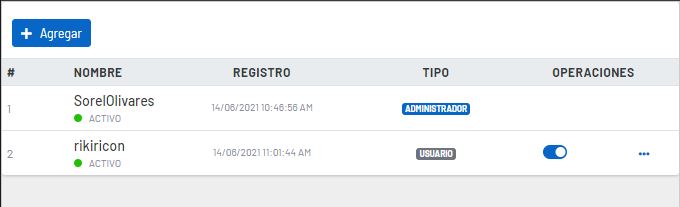
# Lista de Usuarios
Se visualiza todos los ususarios creados y las opciones de configuración:

# Nombre:
Muestra el nombre de usuario creado además si está:
Activo: El ícono de color Verde nos indica que el usuario se encuentra activado.

Inactivo: Cuando el ícono se muestra en color Rojo indica que el usuario se encuentra inactivo.

# Registro:
Muestra la fecha de cuándo ha sido creado el usuario.
# Tipo:
Informa que tipo de acceso tiene el usuario, actualmente existe 2 tipos de usuarios:
Administrador: Indica que este usaurios tiene permisos de Administrador. (Es decir, opciones de Crear, Editar, Eliminar)

Usuario  : Este tipo muestra que el usaurio cuenta con acceso restringido. (Es decir, tiene acceso a Visualizar limitadamente lo que se le permite acceder, en algunos casos tendrá accesos a crear)
: Este tipo muestra que el usaurio cuenta con acceso restringido. (Es decir, tiene acceso a Visualizar limitadamente lo que se le permite acceder, en algunos casos tendrá accesos a crear)
# Operaciones:
Estas opciones no va a permitir realizar configuraciones tales como:

Activar: Al activar, permite que el usuario pueda acceder a la plataforma usando sus credenciales.

Desactivar: Al darle clic en el ícono y que se muestre en color plomo, indica que el usuario no va a poder acceder a la platadorma usando sus credenciales.
Más Acciones: 
Al darle clic aparece al lado derecho nuevas opciones de acción:
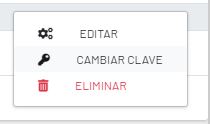
- Editar : Al hacer click en esta opción te aparecera lo siguiente:
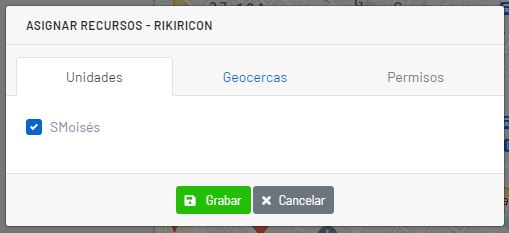
Unidades:
Permite activar y desactivar la vista de unidades para el usuario seleccionado.

Geocercas:
Permite activar y desactivar la vista de Geocercas para el usuario seleccionado.
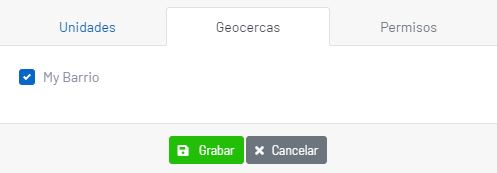
Permisos: Permite activar y desactivar los permisos para poder crear Unidades y/o Geocercas para el usuario seleccionado. En Desarrollo
# Cambiar Clave 
Cuando se selecciona esta opción, muestra al lado derecho en la pantalla el campo para escribir la Nueva Contraseña.
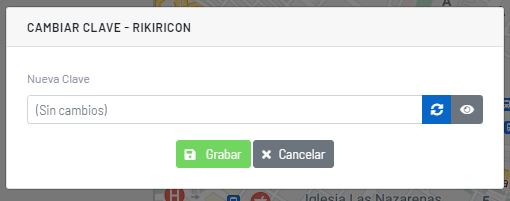
Contraseña Aleatoria 
Cuando se selecciona esta opción aparece una contraseña aleatoria en el recuadro superior.
TIP
Al activar y/o descrtivar opciones, luego darle clic en Grabar y los cambios quedan registrados.
Revelar contraseña 
Cuando se selecciona esta opción se revela el contenido de la contraseña.
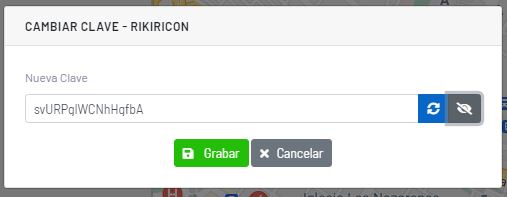
Eliminar
Cuando se selecciona ésta opción ![]() , se puede eliminar el usuario seleccionado, (luego de darle clic aparece un mensaje en la pantalla.)
, se puede eliminar el usuario seleccionado, (luego de darle clic aparece un mensaje en la pantalla.)
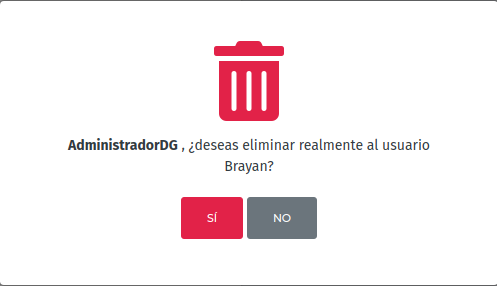
Al darle clic en Si se elimina, pero si se le da clic en No, se retorna a la vista de Usuario.
# Agregar
 : Al seleccionar este botón aparece al lado derecho una nueva opción.
: Al seleccionar este botón aparece al lado derecho una nueva opción.
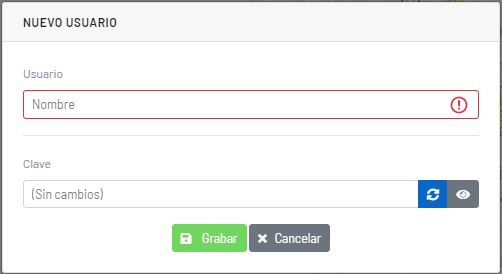
Usuario En este campo se crea el nombre del usuario.
A tener en cuenta:
Si es que se encuentra una coincidencia, es decir un nombre similar, aparece un mensaje de "USUARIO NO DISPONIBLE"
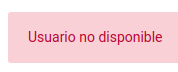
Clave
En este campo se crea una contraseña, pero si es que se desea una contraseña aleatoria, se debe seleccionar la siguiente opción,  ; Cuando se selecciona esta opción aparece una contraseña aleatoria en el recuadro superior.
; Cuando se selecciona esta opción aparece una contraseña aleatoria en el recuadro superior.
Para revelar el contenido de la contraseña, se debe seleccionar la opcion  .
.
TIP
Al activar y/o desactivar opciones, luego darle clic en Grabar y los cambios quedan registrados, para cancelar la acción se da click en Cancelar.